继这篇博客之后 从零开始FastGPT本地部署|Windows
有同学问,不想在多个平台申请API-Key,不好管理且要付费,有木有白嫖方案呀?
答:有啊。用硅基流动。
从零开始FastGPT本地部署|Windows 上回书说到,FastGPT通过OneAPI添加了"通义千问"大模型,使用的阿里官方的API-Key,我跟小伙伴们一样,欠费咯~
那就再配一个大模型吧。
一、OneAPI配大模型
1.1 选对话模型+嵌入模型
我这都选免费的,土豪们可以选择付费的模型
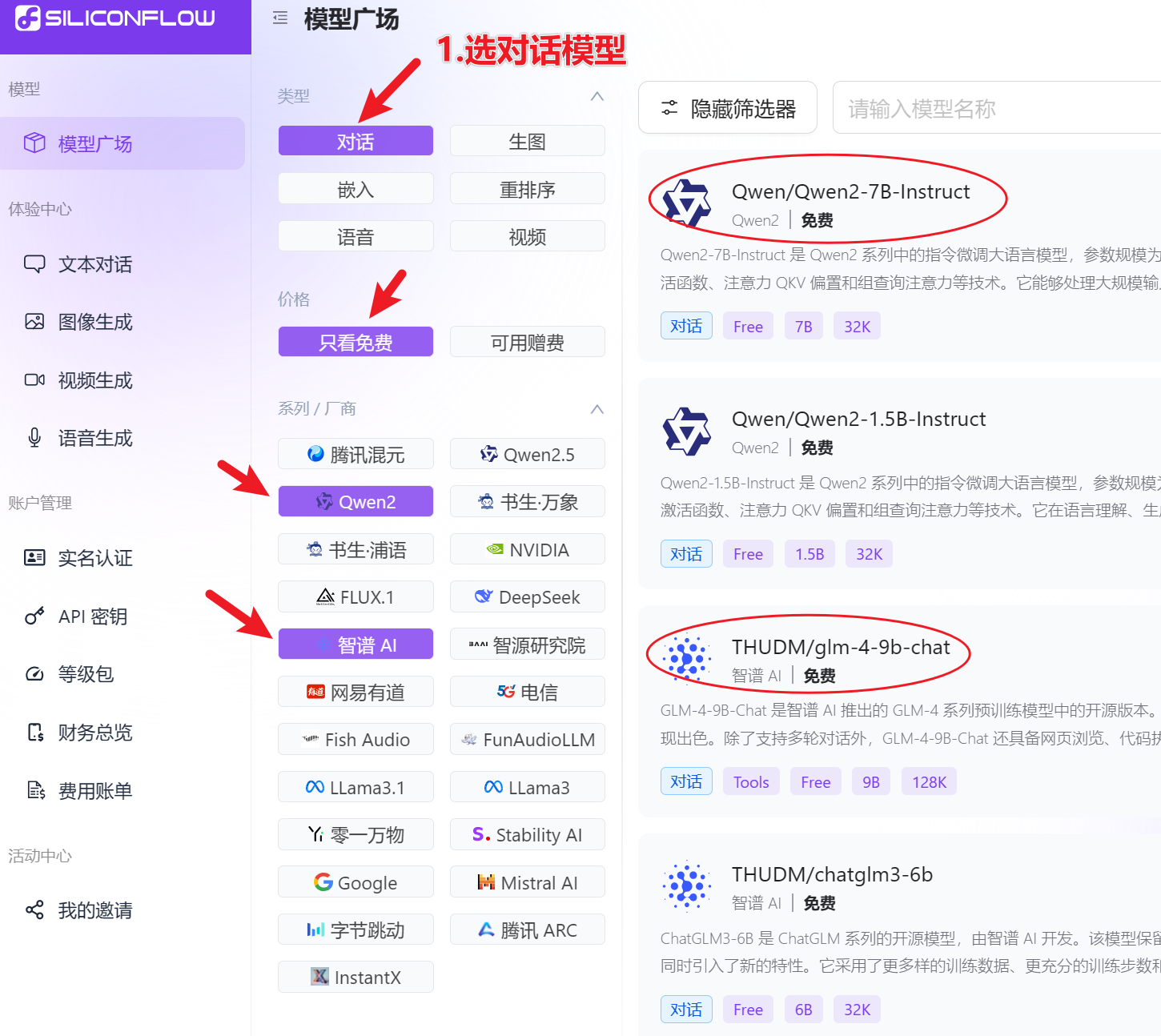
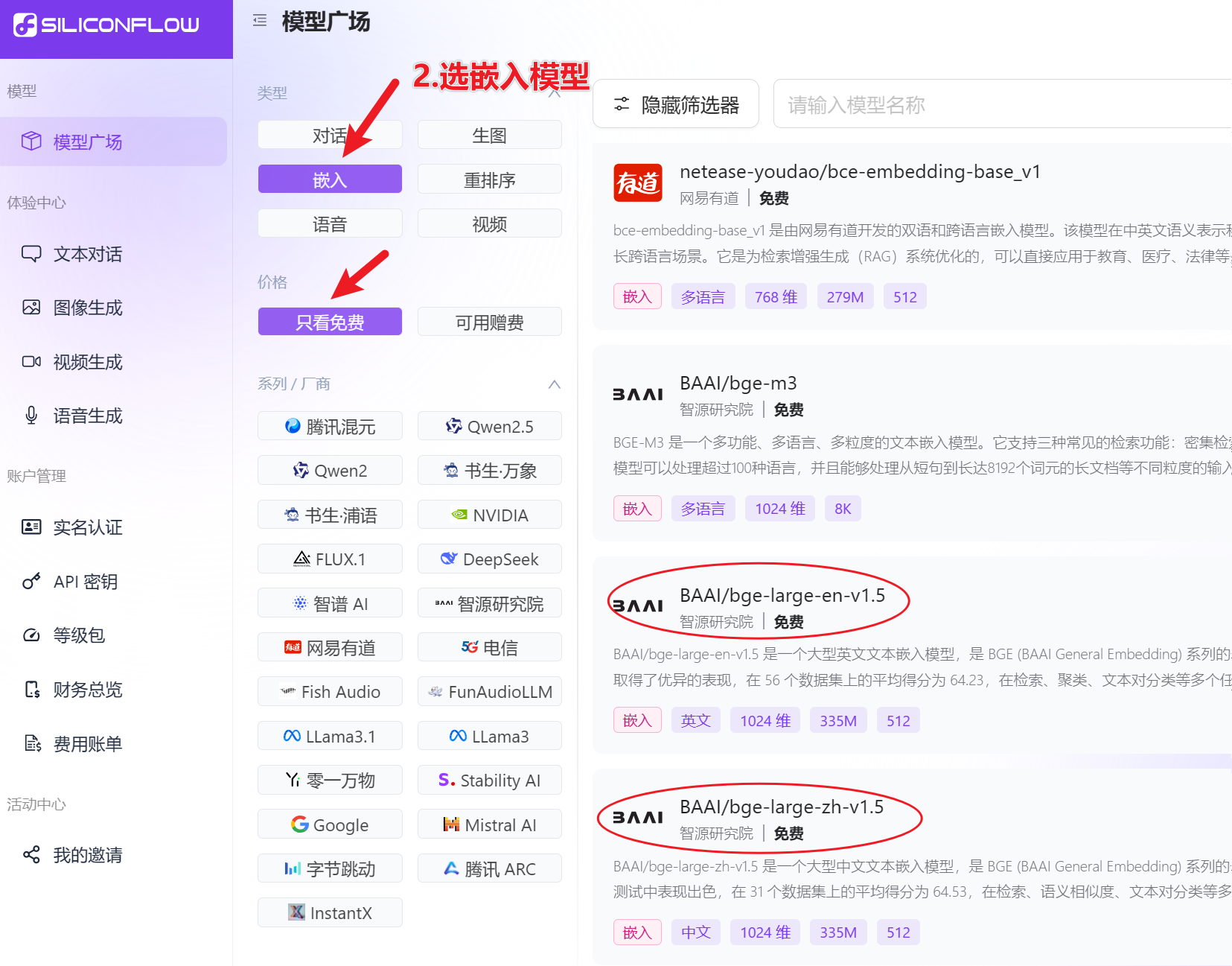
1.2 OneAPI 添加渠道和令牌
添加渠道

由于是第三方平台,这里可能测试不成功。
不过没关系,不影响后面的使用

二、FastGPT配置
2.1 修改docker-compose.yml
python
# 硅基平台URL
- OPENAI_BASE_URL=https://api.siliconflow.cn/v1
# API-KEY
- CHAT_API_KEY=sk-pkxxxxxxcje
2.2 修改config.json
json
"llmModels": [
{
"model": "Qwen/Qwen2-7B-Instruct",
"name": "通义千问2-7b",
"avatar": "/imgs/model/openai.svg",
"maxContext": 8000,
"maxResponse": 4000,
"quoteMaxToken": 20000,
"maxTemperature": 1,
"charsPointsPrice": 0,
"censor": false,
"vision": true,
"datasetProcess": false,
"usedInClassify": true,
"usedInExtractFields": true,
"usedInToolCall": true,
"usedInQueryExtension": true,
"toolChoice": true,
"functionCall": false,
"customCQPrompt": "",
"customExtractPrompt": "",
"defaultSystemChatPrompt": "",
"defaultConfig": {}
},
{
"model": "THUDM/glm-4-9b-chat",
"name": "智谱-4",
"avatar": "/imgs/model/openai.svg",
"maxContext": 8000,
"maxResponse": 4000,
"quoteMaxToken": 20000,
"maxTemperature": 1,
"charsPointsPrice": 0,
"censor": false,
"vision": true,
"datasetProcess": false,
"usedInClassify": true,
"usedInExtractFields": true,
"usedInToolCall": true,
"usedInQueryExtension": true,
"toolChoice": true,
"functionCall": false,
"customCQPrompt": "",
"customExtractPrompt": "",
"defaultSystemChatPrompt": "",
"defaultConfig": {}
}
],
"vectorModels": [
{
"model": "BAAI/bge-large-en-v1.5", // 模型名(与OneAPI对应)
"name": "bge-large-en-v1.5", // 模型展示名
"avatar": "/imgs/model/openai.svg", // logo
"charsPointsPrice": 0, // n积分/1k token
"defaultToken": 700, // 默认文本分割时候的 token
"maxToken": 3000, // 最大 token
"weight": 100, // 优先训练权重
"defaultConfig": {}, // 自定义额外参数。例如,如果希望使用 embedding3-large 的话,可以传入 dimensions:1024,来返回1024维度的向量。(目前必须小于1536维度)
"dbConfig": {}, // 存储时的额外参数(非对称向量模型时候需要用到)
"queryConfig": {} // 参训时的额外参数
},
{
"model": "BAAI/bge-large-zh-v1.5", // 模型名(与OneAPI对应)
"name": "bge-large-zh-v1.5", // 模型展示名
"avatar": "/imgs/model/openai.svg",
"charsPointsPrice": 0,
"defaultToken": 700,
"maxToken": 3000,
"weight": 100,
"defaultConfig": {
"dimensions": 1024
}
}
],有几个对话模型和嵌入模型,就写几个。
主要是红框部分的配置,其他参数按需修改。
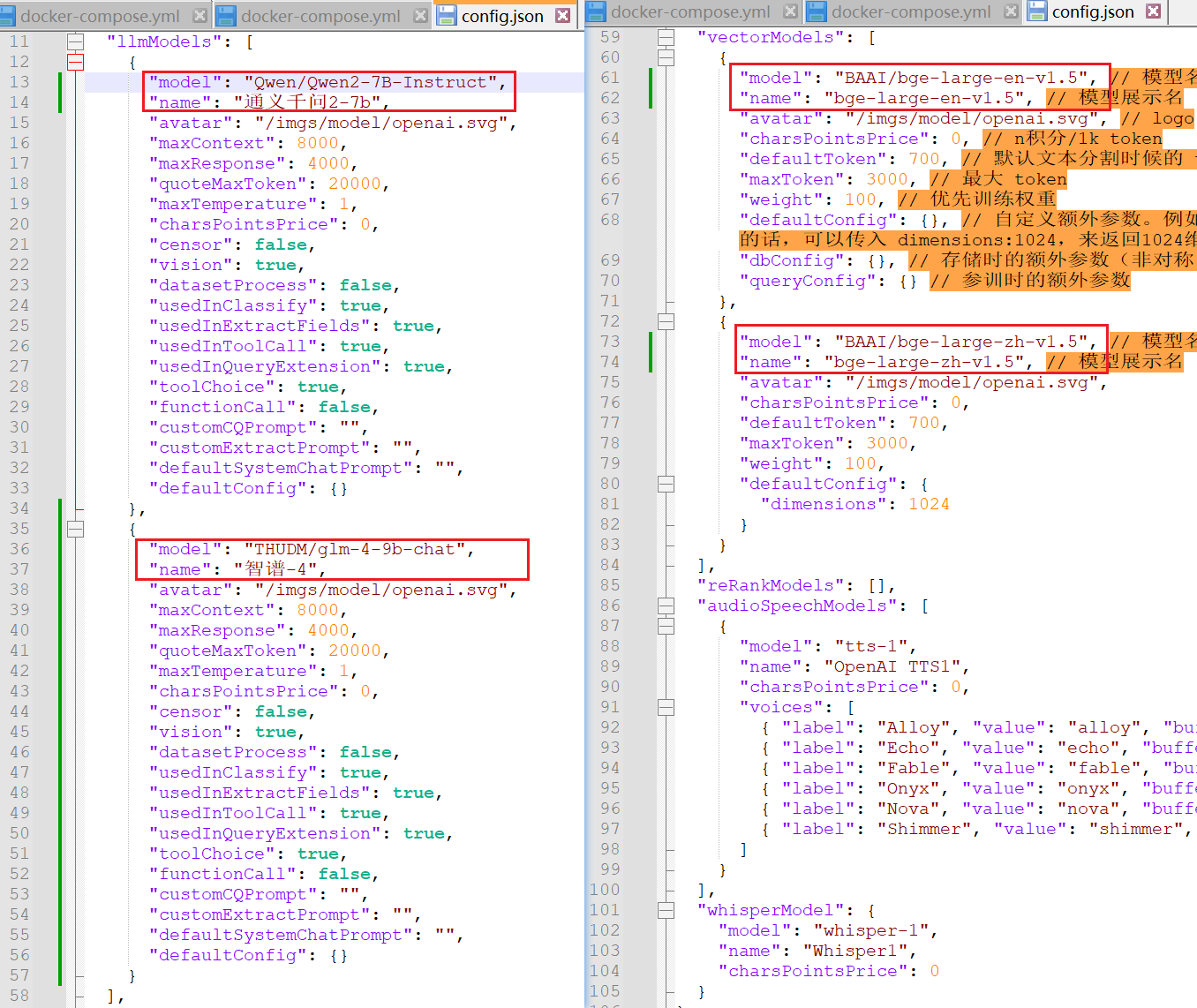
2.3 重启FastGPT
如果修改前就启动了FastGPT,那就重启下
python
docker-compose down
docker-compose up -d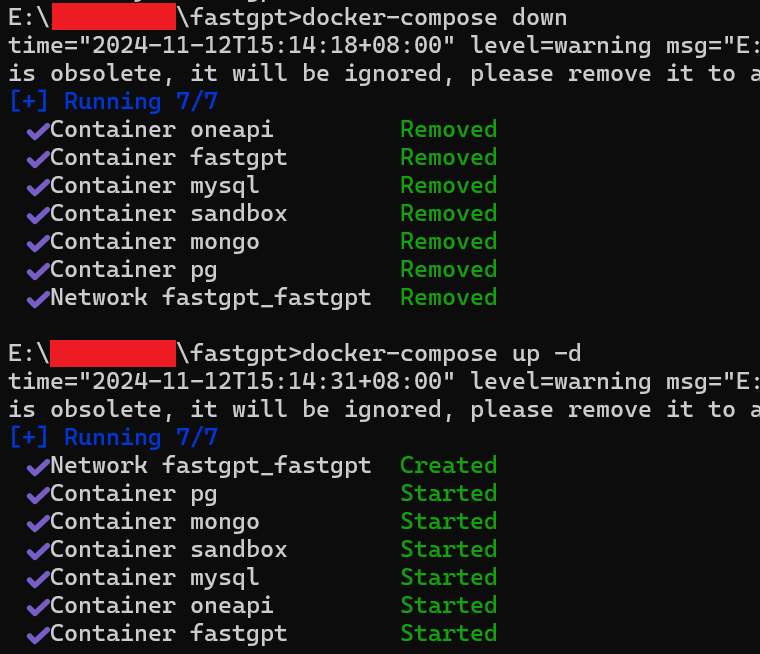
三、FastGPT测试
新建一个应用
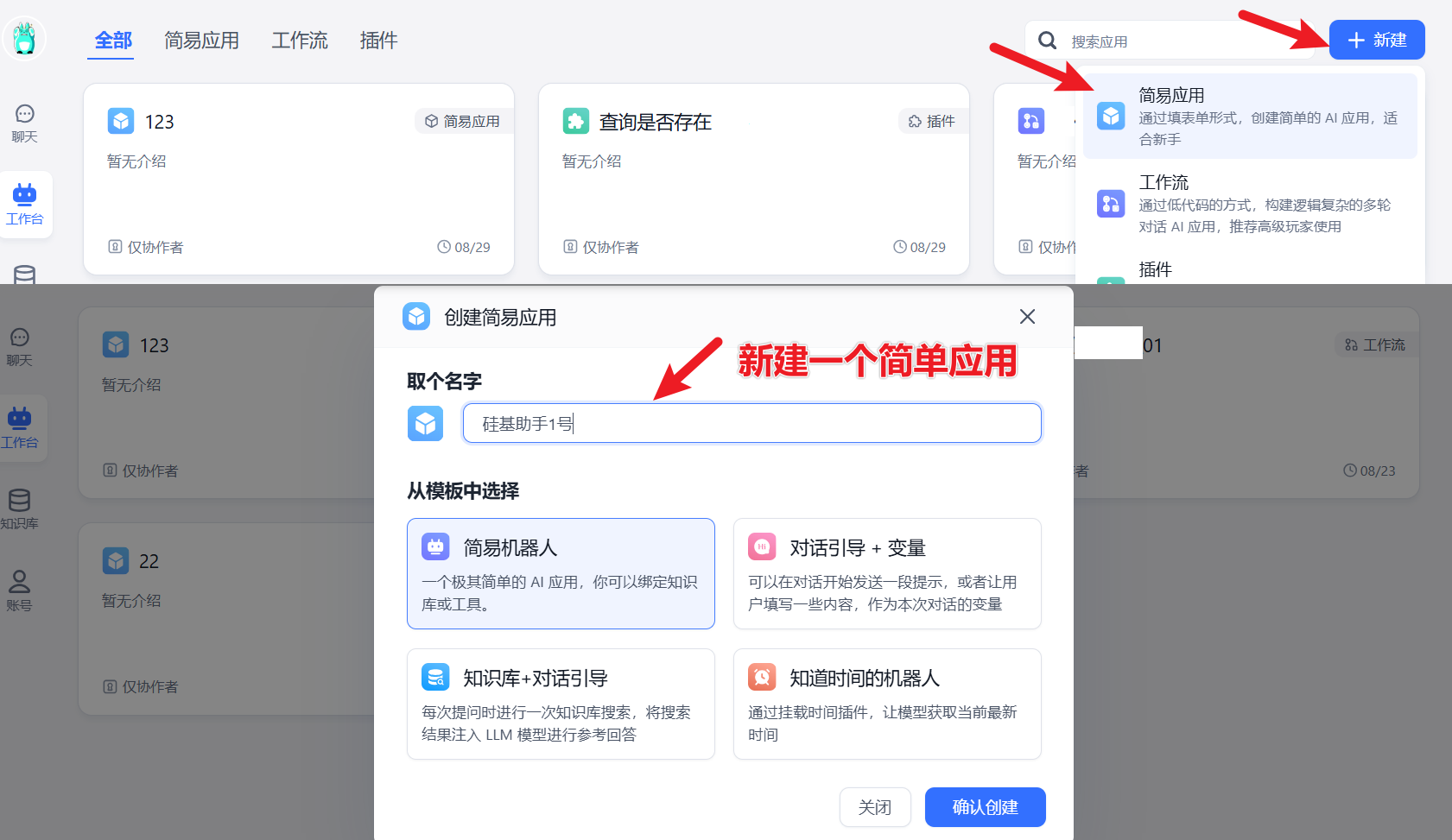
可以看到我们刚才配置的两个模型
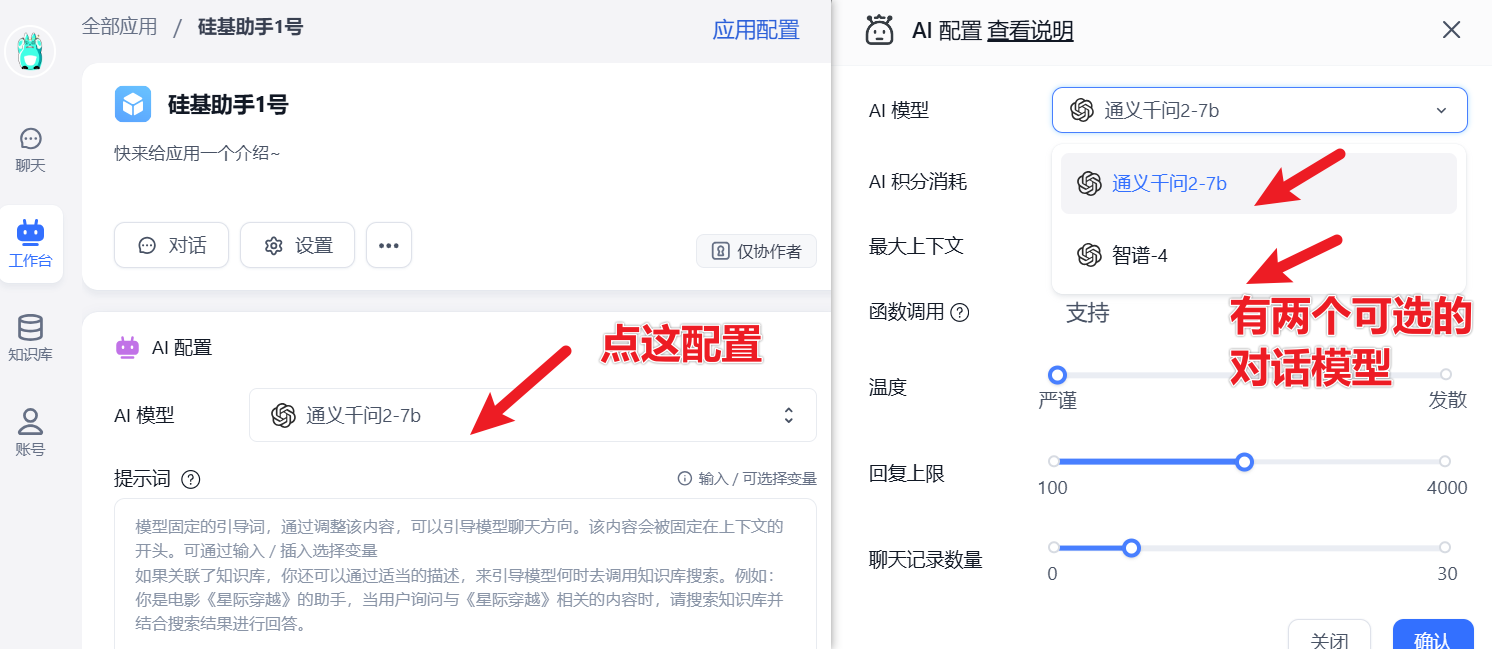
测试效果如下:
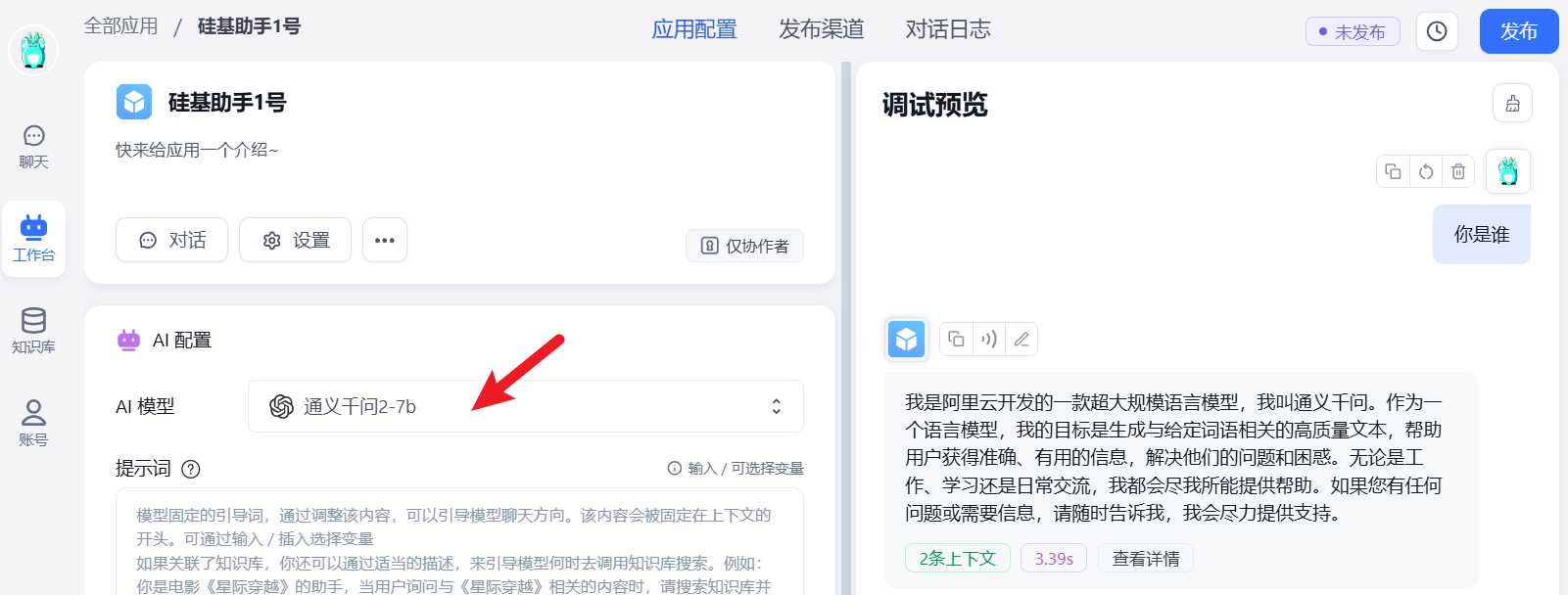
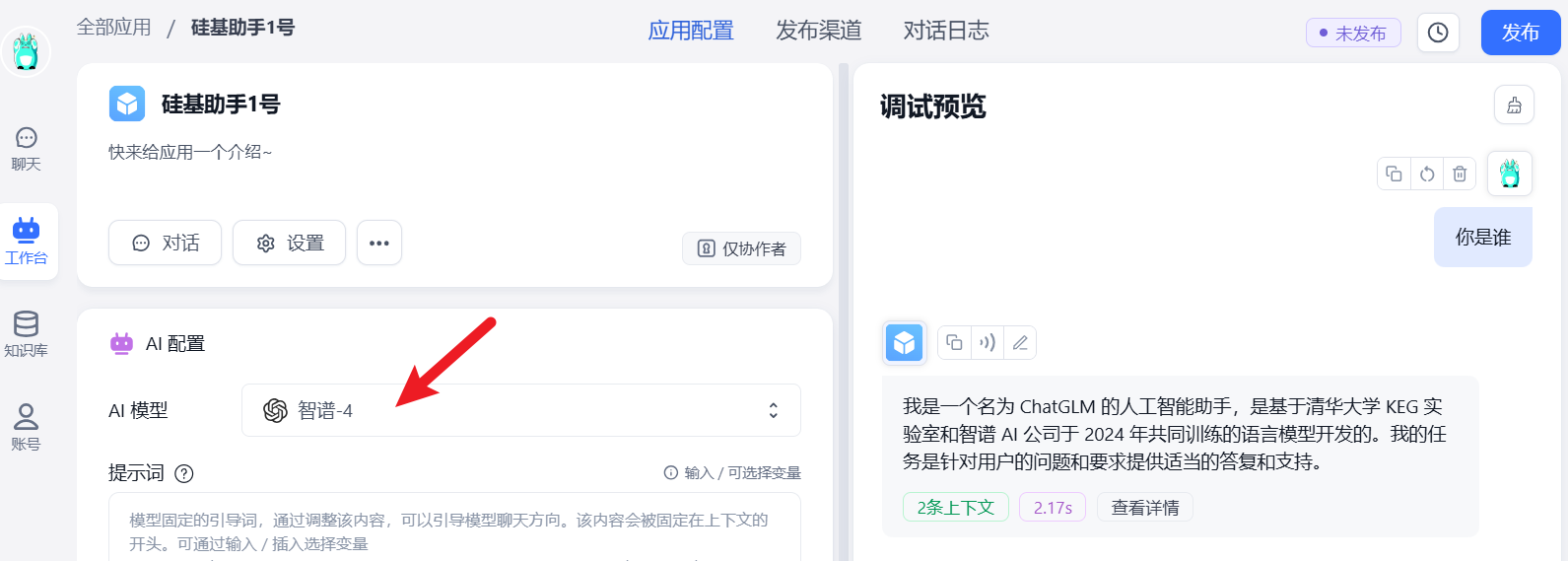
测试成功,就可以开始其他功能的配置啦!